机器人操作教程
- 格式:ppt
- 大小:5.88 MB
- 文档页数:32
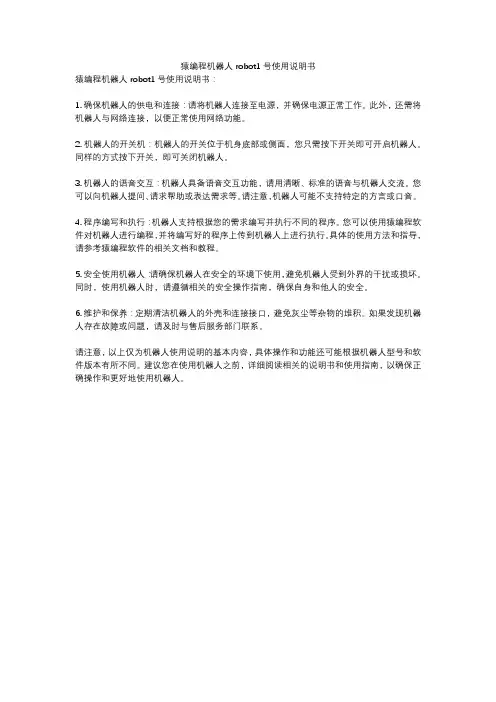
猿编程机器人robot1号使用说明书
猿编程机器人robot1号使用说明书:
1. 确保机器人的供电和连接:请将机器人连接至电源,并确保电源正常工作。
此外,还需将机器人与网络连接,以便正常使用网络功能。
2. 机器人的开关机:机器人的开关位于机身底部或侧面,您只需按下开关即可开启机器人。
同样的方式按下开关,即可关闭机器人。
3. 机器人的语音交互:机器人具备语音交互功能,请用清晰、标准的语音与机器人交流。
您可以向机器人提问、请求帮助或表达需求等。
请注意,机器人可能不支持特定的方言或口音。
4. 程序编写和执行:机器人支持根据您的需求编写并执行不同的程序。
您可以使用猿编程软件对机器人进行编程,并将编写好的程序上传到机器人上进行执行。
具体的使用方法和指导,请参考猿编程软件的相关文档和教程。
5. 安全使用机器人:请确保机器人在安全的环境下使用,避免机器人受到外界的干扰或损坏。
同时,使用机器人时,请遵循相关的安全操作指南,确保自身和他人的安全。
6. 维护和保养:定期清洁机器人的外壳和连接接口,避免灰尘等杂物的堆积。
如果发现机器人存在故障或问题,请及时与售后服务部门联系。
请注意,以上仅为机器人使用说明的基本内容,具体操作和功能还可能根据机器人型号和软件版本有所不同。
建议您在使用机器人之前,详细阅读相关的说明书和使用指南,以确保正确操作和更好地使用机器人。

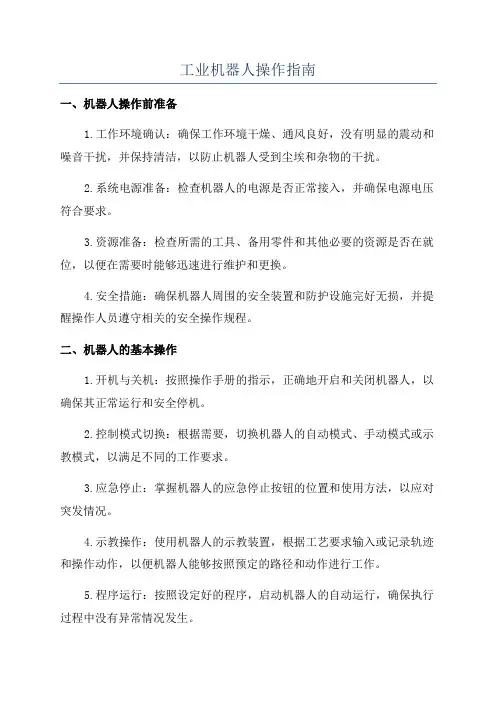
工业机器人操作指南一、机器人操作前准备1.工作环境确认:确保工作环境干燥、通风良好,没有明显的震动和噪音干扰,并保持清洁,以防止机器人受到尘埃和杂物的干扰。
2.系统电源准备:检查机器人的电源是否正常接入,并确保电源电压符合要求。
3.资源准备:检查所需的工具、备用零件和其他必要的资源是否在就位,以便在需要时能够迅速进行维护和更换。
4.安全措施:确保机器人周围的安全装置和防护设施完好无损,并提醒操作人员遵守相关的安全操作规程。
二、机器人的基本操作1.开机与关机:按照操作手册的指示,正确地开启和关闭机器人,以确保其正常运行和安全停机。
2.控制模式切换:根据需要,切换机器人的自动模式、手动模式或示教模式,以满足不同的工作要求。
3.应急停止:掌握机器人的应急停止按钮的位置和使用方法,以应对突发情况。
4.示教操作:使用机器人的示教装置,根据工艺要求输入或记录轨迹和操作动作,以便机器人能够按照预定的路径和动作进行工作。
5.程序运行:按照设定好的程序,启动机器人的自动运行,确保执行过程中没有异常情况发生。
6.运动控制:掌握机器人运动控制的方法,包括轴控制和坐标系控制,以便对机器人的运动进行精确控制。
7.状态监控:时刻关注机器人的状态显示,包括工作状态、报警信息和运行参数,以便及时发现并解决问题。
三、机器人的安全操作1.安全区域设置:确定机器人的安全区域,并采取相应的措施,包括设立栅栏、安装光幕或设置软件限制区域,以保护周围的人员和设备免受机器人的伤害。
2.急停按钮:了解机器人的急停按钮的位置和使用方法,并随时准备按下急停按钮,以应对紧急情况。
3.人机合作:在进行人机合作操作时,确保与机器人的接触安全和可靠,避免受伤。
4.操作规范:操作人员应严格遵守机器人的操作规程和安全操作指南,避免任何不正确的操作和违反规定的行为。
四、机器人的日常维护1.清洁保养:定期清洁机器人的表面和关键部件,移除尘埃和杂物,保持机器人的良好工作状态。
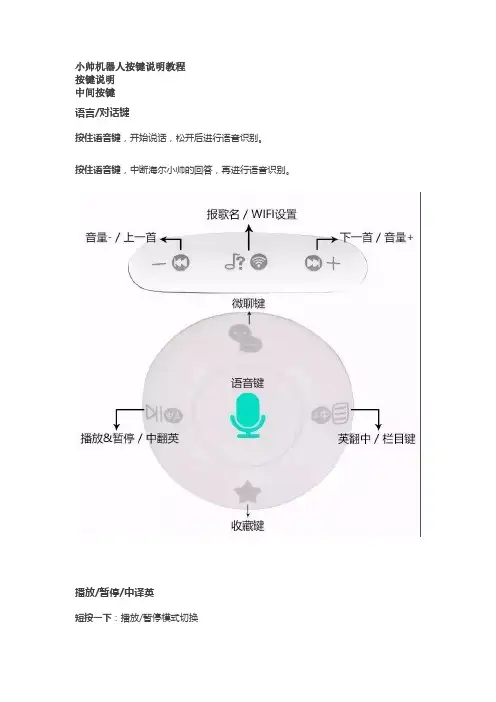
小帅机器人按键说明教程
按键说明
中间按键
语言/对话键
按住语音键,开始说话,松开后进行语音识别。
按住语音键,中断海尔小帅的回答,再进行语音识别。
播放/暂停/中译英
短按一下:播放/暂停模式切换
长按不放:说中文,松开后翻译成英文
英译中/栏目键
短按一下:(在小帅播放内地存储栏目的时候)可以切换不同的故事儿歌栏目长按不放:说英文,松开后翻译成中文
留言/微聊键
长按不放:开始说话,松开后发送留言
短按一下:播放接收的留言
收藏键
短按一下:播放已经收藏的内容
当云端内容播放时(回答的问题或广播栏目),短按可以将此内容收藏到本地(已安装TF卡)
头顶按键
wifi键/报歌名
长按一会:小帅会提示重新设置网络
短按一下:当云端内容播放时,短按会播放此内容的名称及作者等资料
音量减小/上一首
短按一下:减小音量
长按一会:切换到上一首
音量增加/下一首
短按一下:增加音量
长按一会:切换到下一首
更多配置说明
请返回菜单栏,点击【使用指南】查看更多。
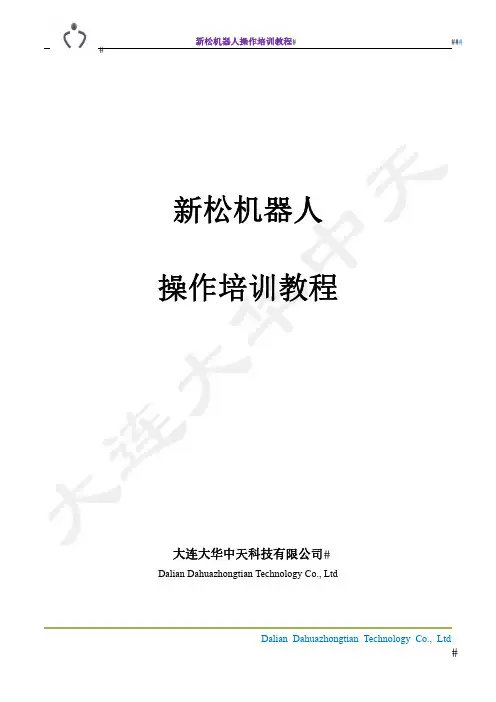
新松机器人操作培训教程大连大华中天科技有限公司 Dalian Dahuazhongtian Technology Co., Ltd新松机器人操作培训教程一、 教程简介本教程通过《新松工业机器人通用操作手册》结合实际培训情况总结而成,主要目的是通过该教程,让学员短时间内了解新松工业机器人,并熟练掌握新松工业机器人的基本操作。
本教程以新松轻量型机器人SR10作为培训操作目标,主要包括新松机器人系统组成、坐标系认识、基本操作及示教程序编写。
二、 机器人系统新松机器人系统主要包括:机器人本体、控制柜、编程示教盒三部分。
2.1 机器人本体机器人本体上一般有6 个轴,SR10 6 个轴都是旋转轴,分别J1~J6标识在机器人本体上。
2.2 控制柜新松机器人控制柜前面板上有控制柜电源开关、门锁以及各按钮/指示灯,示教盒悬挂在按钮下方的挂钩上,控制柜底部是互联电缆接口。
相关控制柜按钮/指示灯功能、示意介绍如下:QF1,控制柜电源开关。
电源指示灯,指示控制柜电源已接通。
当控制柜电源接通后,该指示灯亮。
故障指示灯,指示机器人处于报警或急停状态。
当机器人控制系统发生报警时,该指示灯亮;当报警被解决后,该指示灯熄灭。
机械手上电是指示灯。
在示教模式下,伺服驱动单元上动力电,指示灯亮,再按3档使能开关,给伺服电机上电;在执行模式下,伺服驱动及电机同时上电,指示灯亮。
启动/运行,既是按钮又是指示灯。
当系统是执行模式时,启动指定程序自动运行。
当程序自动运行时,指示灯亮。
暂停,既是按钮又是指示灯。
当系统是执行模式时,暂停正在自动运行的程序,再次按下启动按钮,程序可以继续运行。
当程序处于暂停状态时,指示灯亮。
本地\远程是一个可以旋转的开关。
当开关旋转至本地时,机器人自动运行由控制柜按钮实现;当开关旋转至远程时,机器人自动运行由外围设备控制实现。
急停,该按钮按下时,伺服驱动及电机动力电立刻被切断,如果机器人正在运动,则立刻停止运动,停止时没有速过程;旋转或拔起该按钮可以解除急停。
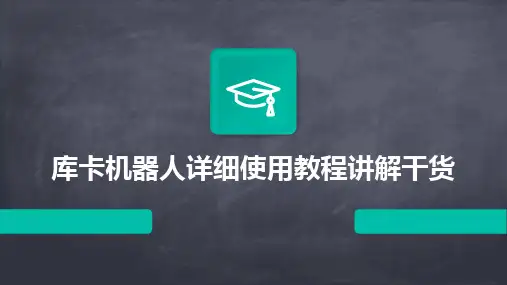
01库卡机器人概述Chapter库卡机器人简介库卡机器人应用领域汽车制造电子产品制造物流仓储食品加工01020304先进的控制系统强大的编程能力多样化的机器人型号智能化的人机交互库卡机器人技术特点02库卡机器人基本操作Chapter开机步骤打开机器人主电源开关。
等待系统自检完成,屏幕显示正常。
输入开机密码,进入操作系统。
关机步骤在操作系统中选择关机选项。
确认机器人处于安全位置,无障碍物。
关闭机器人主电源开关。
01020304显示机器人状态、程序列表、IO 状态等。
主界面用于编写、修改机器人程序,提供丰富的编程指令和调试功能。
程序编辑界面实时显示机器人运行状态、关节角度、速度等信息。
监控界面配置机器人输入输出接口,实现与外部设备的通信。
IO 配置界面操作界面介绍基本操作指令01020304移动指令等待指令IO控制指令程序控制指令03库卡机器人编程与调试Chapter编程语言介绍编程环境搭建库卡机器人编程环境主要包括KUKA.WorkVisual软件,这是一款集成化的开发环境,支持机器人程序的编写、仿真和调试等功能。
在安装KUKA.WorkVisual软件之前,需要确保计算机满足最低系统要求,并正确安装相应的操作系统和驱动程序。
安装完成后,打开KUKA.WorkVisual 软件,按照提示进行配置和初始化操作,即可开始编写机器人程序。
程序编写与调试04库卡机器人高级功能应用Chapter视觉系统硬件组成图像处理技术视觉引导机器人030201视觉系统集成力控技术应用力控技术原理力传感器介绍解析力控技术的基本原理,如何通过力传感器实时监测机器人与环境之间的作用力,并调整机器人的运动策略。
力控技术应用案例轨迹规划与优化轨迹规划方法轨迹优化策略实际应用案例05库卡机器人维护与保养Chapter检查电缆和连接器定期检查机器人电缆和连接器的完好性,确保没有破损或松动现象。
如有需要,及时更换损坏的电缆或紧固松动的连接器。
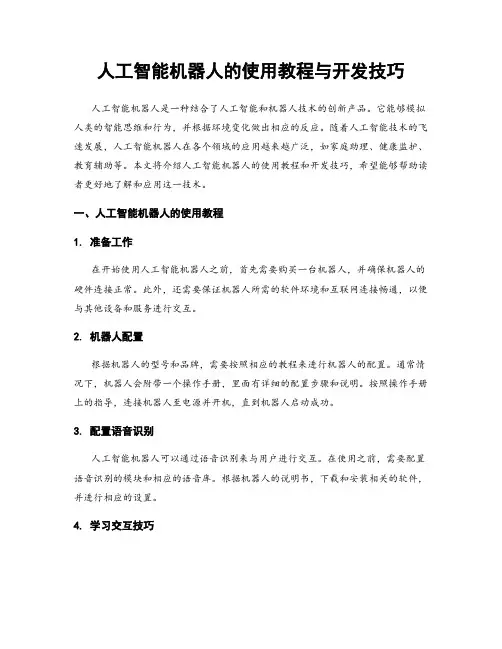
人工智能机器人的使用教程与开发技巧人工智能机器人是一种结合了人工智能和机器人技术的创新产品。
它能够模拟人类的智能思维和行为,并根据环境变化做出相应的反应。
随着人工智能技术的飞速发展,人工智能机器人在各个领域的应用越来越广泛,如家庭助理、健康监护、教育辅助等。
本文将介绍人工智能机器人的使用教程和开发技巧,希望能够帮助读者更好地了解和应用这一技术。
一、人工智能机器人的使用教程1. 准备工作在开始使用人工智能机器人之前,首先需要购买一台机器人,并确保机器人的硬件连接正常。
此外,还需要保证机器人所需的软件环境和互联网连接畅通,以便与其他设备和服务进行交互。
2. 机器人配置根据机器人的型号和品牌,需要按照相应的教程来进行机器人的配置。
通常情况下,机器人会附带一个操作手册,里面有详细的配置步骤和说明。
按照操作手册上的指导,连接机器人至电源并开机,直到机器人启动成功。
3. 配置语音识别人工智能机器人可以通过语音识别来与用户进行交互。
在使用之前,需要配置语音识别的模块和相应的语音库。
根据机器人的说明书,下载和安装相关的软件,并进行相应的设置。
4. 学习交互技巧为了更好地与人工智能机器人进行交流,用户需要学习一些交互技巧。
首先,要清楚地表达自己的需求或问题。
其次,要注意语速和发音,以便机器人准确地理解和识别。
最后,要学会理解机器人的反馈和回应,并根据情况作出相应的反应。
5. 利用机器人的功能人工智能机器人通常具备多种功能,如语音控制、图像识别、智能导航等。
用户可以根据自己的需求,使用相应的功能来实现各种任务。
例如,可以使用语音控制功能来播放音乐或调节家居设备;可以利用图像识别功能来识别物体或人脸;可以使用智能导航功能来规划路径或导航。
二、人工智能机器人的开发技巧1. 学习编程语言如果想要开发人工智能机器人的应用程序,就需要学习一门或多门编程语言。
常用的编程语言包括Python、Java、C++等。
通过学习编程语言,可以编写程序来控制机器人的行为和反应。
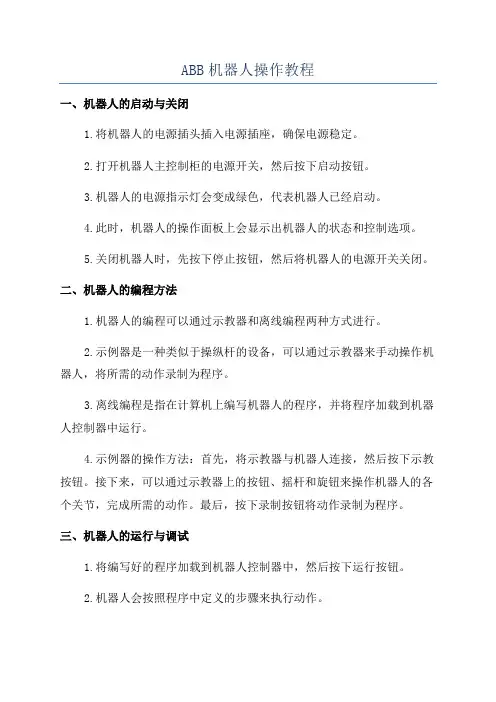
ABB机器人操作教程一、机器人的启动与关闭1.将机器人的电源插头插入电源插座,确保电源稳定。
2.打开机器人主控制柜的电源开关,然后按下启动按钮。
3.机器人的电源指示灯会变成绿色,代表机器人已经启动。
4.此时,机器人的操作面板上会显示出机器人的状态和控制选项。
5.关闭机器人时,先按下停止按钮,然后将机器人的电源开关关闭。
二、机器人的编程方法1.机器人的编程可以通过示教器和离线编程两种方式进行。
2.示例器是一种类似于操纵杆的设备,可以通过示教器来手动操作机器人,将所需的动作录制为程序。
3.离线编程是指在计算机上编写机器人的程序,并将程序加载到机器人控制器中运行。
4.示例器的操作方法:首先,将示教器与机器人连接,然后按下示教按钮。
接下来,可以通过示教器上的按钮、摇杆和旋钮来操作机器人的各个关节,完成所需的动作。
最后,按下录制按钮将动作录制为程序。
三、机器人的运行与调试1.将编写好的程序加载到机器人控制器中,然后按下运行按钮。
2.机器人会按照程序中定义的步骤来执行动作。
3.如果程序中有错误或不符合安全要求的操作,机器人会停止并显示错误信息。
4.在机器人运行过程中,可以使用示教器或控制面板上的按钮来控制机器人的速度、停止或暂停运行。
5.如果在运行过程中发现机器人有异常情况,可以使用示教器或控制面板上的按钮来停止机器人并进行调试。
四、安全注意事项1.在操作机器人时,请保持机器人周围的工作区域清洁和整齐,以确保机器人的正常运行。
2.避免将手或其他物体靠近机器人的工作区域,以免发生意外伤害。
3.在机器人操作过程中,注意观察机器人的运行状态和行为,如果发现异常情况,请及时停止机器人并进行检查和调试。
4.要定期对机器人进行维护和保养,确保机器人的安全性能和工作效果。
五、总结通过本教程的学习,我们了解了ABB机器人的基本操作方法,包括机器人的启动、程序编写和运行等方面。
操作机器人需要注意安全事项,并定期进行维护和保养。
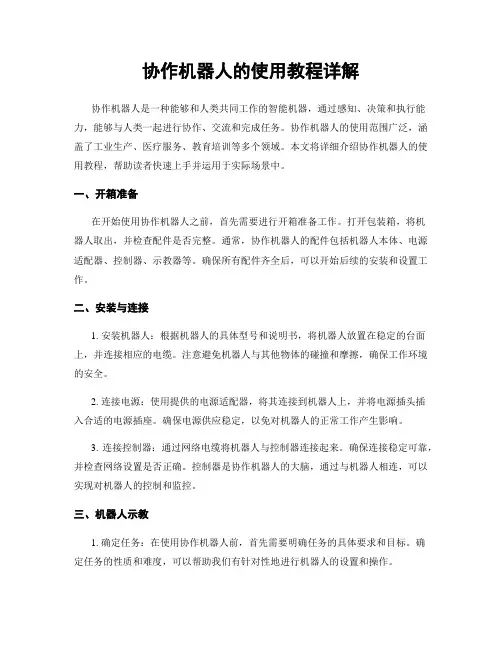
协作机器人的使用教程详解协作机器人是一种能够和人类共同工作的智能机器,通过感知、决策和执行能力,能够与人类一起进行协作、交流和完成任务。
协作机器人的使用范围广泛,涵盖了工业生产、医疗服务、教育培训等多个领域。
本文将详细介绍协作机器人的使用教程,帮助读者快速上手并运用于实际场景中。
一、开箱准备在开始使用协作机器人之前,首先需要进行开箱准备工作。
打开包装箱,将机器人取出,并检查配件是否完整。
通常,协作机器人的配件包括机器人本体、电源适配器、控制器、示教器等。
确保所有配件齐全后,可以开始后续的安装和设置工作。
二、安装与连接1. 安装机器人:根据机器人的具体型号和说明书,将机器人放置在稳定的台面上,并连接相应的电缆。
注意避免机器人与其他物体的碰撞和摩擦,确保工作环境的安全。
2. 连接电源:使用提供的电源适配器,将其连接到机器人上,并将电源插头插入合适的电源插座。
确保电源供应稳定,以免对机器人的正常工作产生影响。
3. 连接控制器:通过网络电缆将机器人与控制器连接起来。
确保连接稳定可靠,并检查网络设置是否正确。
控制器是协作机器人的大脑,通过与机器人相连,可以实现对机器人的控制和监控。
三、机器人示教1. 确定任务:在使用协作机器人前,首先需要明确任务的具体要求和目标。
确定任务的性质和难度,可以帮助我们有针对性地进行机器人的设置和操作。
2. 示教模式选择:协作机器人通常提供多种示教模式,包括手动示教、演示示教和编程示教等。
根据任务要求和自身熟练程度,选择合适的示教模式进行操作。
3. 手动示教:手动示教是最常用的示教方式之一。
通过操纵机器人的手臂、爪子等部件,可以对机器人进行实时操作,并记录下相应的运动轨迹和姿态信息。
4. 演示示教:演示示教是通过向机器人展示所需执行的动作来实现示教。
在演示示教模式下,机器人会记录下人类的动作,并在之后的操作中进行模仿和执行。
5. 编程示教:编程示教是对机器人进行编程来实现示教。
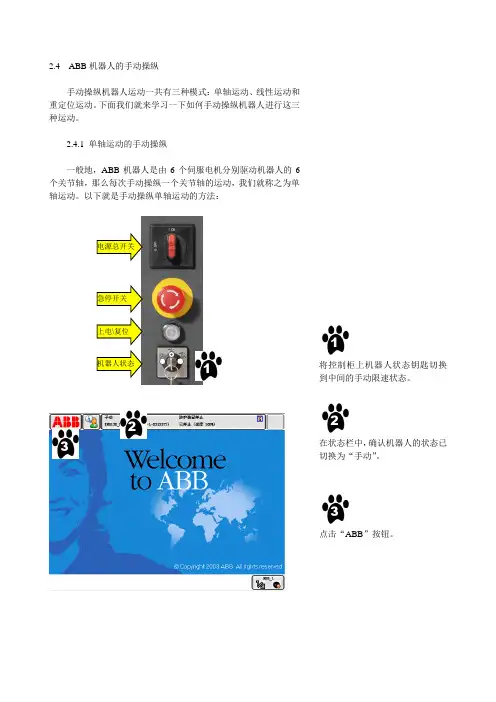
2.4 ABB 机器人的手动操纵手动操纵机器人运动一共有三种模式:单轴运动、线性运动和重定位运动。
下面我们就来学习一下如何手动操纵机器人进行这三种运动。
2.4.1 单轴运动的手动操纵一般地,ABB 机器人是由6个伺服电机分别驱动机器人的6个关节轴,那么每次手动操纵一个关节轴的运动,我们就称之为单轴运动。
以下就是手动操纵单轴运动的方法:将控制柜上机器人状态钥匙切换到中间的手动限速状态。
在状态栏中,确认机器人的状态已切换为“手动”。
点击“ABB ”按钮。
电源总开关急停开关上电\复位机器人状态选择“手动操纵”。
点击“动作模式”。
选中“轴1-3”,然后点击“确定”。
选中“轴4-6”,就可以操纵轴4-6.用左手按下使能按钮,进入“电机开启”状态。
在状态栏中,确认“电机开启”状态。
显示“轴1-3”的操纵杆方向。
黄箭头代表正方向。
操纵杆的使用技巧:我们可以将机器人的操纵杆比作汽车的油门,操纵杆的操纵幅度是与机器人的运动速度相关的。
操纵幅度较小则机器人运动速度较慢。
操纵幅度较大则机器人运动速度较快。
所以大家在操作的时候,尽量以操纵小幅度使机器人慢慢运动,开始我们的手动操纵学习。
2.4.2 线性运动的手动操纵机器人的线性运动是指安装在机器人第六轴法兰盘上的工具在空间中作线性运动。
以下就是手动操纵线性运动的方法:机器人六个轴的位置选择“手动操纵”点击“动作模式”。
选择“线性”,然后点击“确定”。
点击“工具坐标”。
机器人的线性运动是指安装在第六轴法兰盘上的工具在空间中线性运动,所以要在“工具坐标”中指定对应的工具。
选中对应的工具“tool1”。
关于工具数据的建立,请查看本书的第四章第4节的内容。
用左手按下使能按钮,进入“电机开启”状态。
在状态栏中,确认“电机开启”状态。
显示“轴X Y Z”的操纵杆方向。
黄箭头代表正方向。
增量模式的使用:工具的TCP点在空间中线性运动。
操纵杆的使用技巧:我们可以将机器人的操纵杆比作汽车的油门,操纵杆的操纵幅度是与机器人的运动速度相关的。
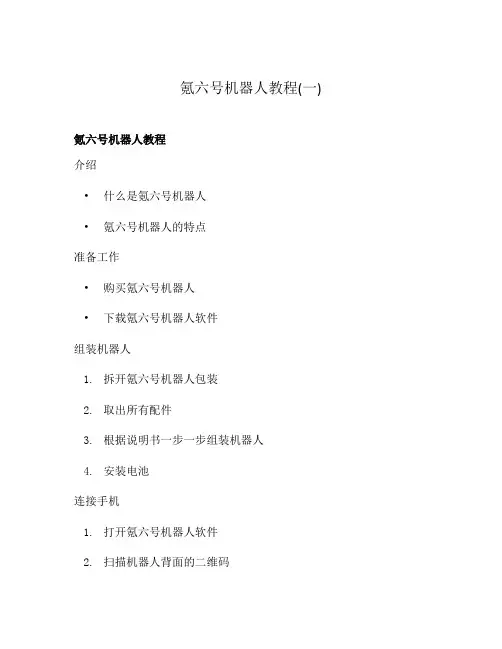
氪六号机器人教程(一)
氪六号机器人教程
介绍
•什么是氪六号机器人
•氪六号机器人的特点
准备工作
•购买氪六号机器人
•下载氪六号机器人软件
组装机器人
1.拆开氪六号机器人包装
2.取出所有配件
3.根据说明书一步一步组装机器人
4.安装电池
连接手机
1.打开氪六号机器人软件
2.扫描机器人背面的二维码
3.点击连接按钮
4.输入机器人WiFi密码
控制机器人
1.在手机软件上选择机器人
2.点击遥控按钮
3.使用摇杆控制机器人的行动自定义行为
1.在手机软件上选择机器人
2.点击自定义行为按钮
3.编写代码来控制机器人的动作
4.上传代码到机器人
进阶功能
声控功能
•在手机软件上选择机器人•打开声控功能
•用语音命令控制机器人的行动视觉识别功能
•在手机软件上选择机器人
•打开视觉识别功能
•使用相机拍摄物体,机器人将自动识别并做出反应手势控制功能
•在手机软件上选择机器人
•打开手势控制功能
•通过摄像头对机器人发出手势指令
常见问题解答
1.如何解决机器人连接问题?
2.如何下载更多自定义行为代码?
3.如何调整机器人的灵敏度?
结束语
•氪六号机器人教程总结
•祝您玩得愉快!。
FANUC机器人中文简易教程首先,让我们了解FANUC机器人的基本组成。
FANUC机器人主要由控制器、机械臂和外围设备组成。
控制器是机器人的大脑,负责控制机械臂的运动和执行任务的指令。
机械臂是机器人的主体部分,可以实现各种运动和操作。
外围设备包括传感器、工具和输送带等,用于辅助机器人完成任务。
FANUC机器人的基本操作包括启动和关机、模式切换、自动运行和手动操作等。
启动和关机操作非常简单,只需按下控制器上的相应按钮即可。
模式切换有两种,一种是自动模式,机器人会按照事先编写好的程序进行操作;另一种是手动模式,可以通过操作控制器上的按钮来手动控制机械臂的运动。
自动运行是机器人最常用的操作模式,它可以根据事先编写好的程序自动执行任务。
编写FANUC机器人的程序有两种方式,一种是在线编程,即通过机器人手柄上的按钮和显示器进行编程;另一种是离线编程,可以在计算机上使用专门的软件进行编写。
无论采用哪种方式,编写程序的基本原理都是相同的,只是操作界面和方式有所不同。
在编写程序之前,首先需要了解机器人的坐标系和运动控制方式。
FANUC机器人采用的是三维笛卡尔坐标系,即XYZ坐标系。
机器人的位置和姿态可以通过坐标系的表示来描述。
运动控制方式主要有点位运动和路径运动。
点位运动是机器人以点为单位进行运动,可以实现较为精确的位置控制。
路径运动是机器人以路径为单位进行运动,可以实现流畅的运动轨迹。
编写FANUC机器人的程序可以分为以下几个步骤:首先是程序前处理,包括定义数据、声明变量和初始化等。
然后是编写主程序,主程序是机器人执行任务的入口点,主要包括任务调用和指令执行等。
接下来是编写子程序,子程序是主程序的组成部分,可以实现一些重复性的操作。
最后是程序后处理,包括数据保存和文件关闭等。
除了编写程序之外,还可以通过外围设备和传感器实现与机械臂的交互。
例如,可以通过视觉传感器来实现机器人的目标识别和定位;还可以通过力传感器来实现机器人的力控制和力限制等。
安川机器人操作及编程简易教程目录一、概述 (3)1. 安川机器人简介 (3)2. 教程目的与适用范围 (4)3. 教程所需软件与硬件要求 (5)二、机器人基本操作 (6)1. 机器人开机与关机操作 (7)1.1 开机步骤 (7)1.2 关机步骤 (7)2. 机器人手动操作模式 (8)2.1 机器人手动控制介绍 (9)2.2 手动操作界面介绍 (11)2.3 手动操作注意事项 (11)3. 机器人自动操作模式 (12)3.1 自动操作模式介绍 (14)3.2 自动操作程序设置步骤 (15)3.3 自动操作注意事项 (15)三、机器人编程基础 (16)1. 编程基础概念 (18)1.1 编程术语解析 (19)1.2 编程语言简介 (20)1.3 机器人编程流程 (21)2. 安川机器人编程语言介绍 (23)2.1 语言特点 (25)2.2 语法规则 (26)2.3 编程实例解析 (27)3. 机器人程序调试与运行 (28)3.1 程序调试步骤 (29)3.2 程序运行监控 (30)3.3 错误处理与故障排除 (31)四、机器人高级编程技术 (32)1. 高级编程技术概述 (33)2. 复杂程序编写实例解析 (34)2.1 多任务程序编写 (35)2.2 路径规划程序编写 (36)2.3 协同作业程序编写 (37)3. 高级编程技巧与注意事项 (38)3.1 编程优化技巧 (39)3.2 代码可维护性考虑 (40)3.3 安全防范措施讲解 (41)五、机器人维护与保养 (42)1. 机器人日常检查项目与步骤 (43)2. 机器人定期保养流程 (44)3. 机器人故障排除与处理方法 (45)4. 机器人维护与保养注意事项 (46)六、案例分析与实践操作指导 (47)一、概述随着科技的快速发展,人工智能和机器人技术已经成为当今世界的热门话题。
在制造业、医疗、服务业等领域,机器人已经得到了广泛的应用。
安川机器人作为一家知名的机器人制造商,为各种应用领域提供了高效、精准的机器人解决方案。
③Ena bleJF工业机器人应用一机器人示教单元使用1.示教单元的认识1:EMG.STOP]开关关闭伺服,机器人直接停止。
②TBENABLE]开关切换示教单元键的操作为有效或无效。
©SERVO]键一边轻握住[enableswitch]—边押上此键的话,机器入伺服ON。
⑫MONITOR]键按下此键则,变成监视模式且显示监视MENU。
⑬JOG]键按下此键则,变成JOG模式且显示JOG画面。
0抓手]键按下此键则,变成抓手操作模式且显示抓手操作画面。
⑮[CHARACTER]键示教单元在可输入文字或数字时,[数字/文字]键的功能可以换数字输入及文字输入。
®[RESET]键解除异警。
边押下此键再押下[EXE]键,执行程序重首。
⑰[t][iHTT键移动光标到各个方向o⑱CLEAR]键•在可以数宇输入或文宇输文时,押下此键的话可以将1个文宇删除。
⑲EXE]键确定输入操作。
另外,直接执行时,持续押下此键时,机器人动作。
⑳数字/文字]键在可数字输入或文字输入时,押下此键的话可以显示数字或文字。
2.使用示教单元调整机器人姿势2.1在机器人控制器上电后使用钥匙将MODE开关打到“MANUAL”位置,双手拿起,先将示教单元背部的“TEENAELE”按键按卞。
再用手将“enable”开关扳向一侧,直到听到一声“卡嗒”为止。
然后按下面板上的“SERVO”键使机器人伺服电机开启,此时作3”32.2按下面板上的"JOG"键,进入关节调整界面,此时按动J1-J6关节对应的按键可使机器人以关节为运行。
按动“OVRDt”和“OVRDI”能分别升高和降低运行机器人速度。
各轴对应动作方向好卞图所示。
当运行超出各轴活动范鬧时发出持续的“嘀嘀”报警声。
2・3按"Fl\"F2\a F3\“F4”键可分别进行“直交调整”、“TOOL调整”、“三轴直交调整”和“圆桶调整”模式,对应活动关系如下各图所示:+Z-Z+z三轴直交调整模式+Z八-Z圆桶调整模式2.4在手动运行模式卞按“HAND”进入手爪控制界面。
ABB机器人操作教程目的:本人对ABB机械手的一些操作经验做出总结,希望对有需要的人提供参考一:机械原点校正1、将机械手驱动器切换到手动状态(驱动器上有一钥匙开关旋到一个手形图标侧)2、手持示教器收握住示教器电键开关轻按至示教器屏幕上显示出电机开启,如果手按重了是无法操纵机械手的,放开后重新按电键开关直到示教器显示电机开启;打开示教器主画面3、点击手动操纵图标进入手动操作画面图14、参照图1,按标记1处按键解除线性运动模式5、参照图1,按标记3处操纵手柄,按照屏幕提示操纵手柄调整机械手本体1-6轴至机械原点处(机械手本体机械原点识别方法为每个轴运动部分与固定部分均有一个缺口,固定部分与运动部分对其即可;图1标记2处按键为轴切换按键,按一次为1-3轴,再按一次为4-6轴)二:更新转数计数器1、机械原点校正2、打开示教器主画面3、点击校准按钮进入画面,选择更新转数计数器4、点击校准,进入画面选中ROB-1点击确认5、画面中会出现六个轴转数计数器rob1-1至rob1-6,成竖排显示全部选中5、点击更新确认6、退出当前画面,点击校准进入画面7、点击SMB内存,选高级8、点击清除SMB内存并确认9、完成之后关机重启三:修改位置点1、进入主画面2、点击程序编辑器3、点击调试4、点击PP移至光标,5、手持示教器收握住示教器电键开关轻按至示教器屏幕上显示出电机开启,如果手按重了是无法操纵机械手的,放开后重新按电键开关直到示教器显示电机开启6、按标记4或5按键进行模拟运转,程序走到那个程序节,程序指针会跳转到相应位置MoveJ开头的指令代表的是点位程序。
如果需要修改点击手动操纵图标进入手动操作画面图1a、参照图1,按标记1处按键解除线性运动模式b、参照图1,按标记3处操纵手柄,按照屏幕提示操纵手柄调整机械手本体1-6轴至机械原点处(机械手本体机械原点识别方法为每个轴运动部分与固定部分均有一个缺口,固定部分与运动部分对其即可;图1标记2处按键为轴切换按键,按一次为1-3轴,再按一次为4-6轴)7、手动修改之后点击修改位置四:恢复与备份程序1、进入主画面2、点击备份或恢复3、确定备份或恢复(可以选择备份地址或者驱动器本身硬盘或者U盘),点ABC图标进行选择文件地址。
焊接机器人以高效、稳定的生产优势,得到焊接领域的高度关注,有很多想购买机器人焊接系统的朋友,对机器人焊接操作步骤比较纠结,不知如何操作才算正常的操作方式,才能让机器人发挥最大的潜力,下面为大家解读机器人焊接操作教程。
机器人焊接操作教程
一、操作步骤
1、上工准备:
a、上电;(顺序:变压器、焊接电源、机器人控制箱、系统主控箱)
b、压缩气开启;
c、检查焊丝、混合气是否充足,并确认气体流量;;
d、检查焊枪部位是否正常(导电嘴、喷嘴);
e、检查机器人操作盘、示教器、系统主操作盒、副操作盒“紧急停止”打开,然后副操作盒处“运转准备”启动,打开外部轴伺服及读取外部轴位置数据;
f、检查夹具是否正常,并在水平位置,检查工件设定是否正确;
g、按“机器人启动”第一次启动机器人伺服,成功后指示灯闪动,按第二次启动机器人自动模式,成功后指示灯亮,并确认其在起点在安全位置(区域干涉);
h、三色灯只“绿”灯亮,系统准备就绪;
i、工件准备,进入工作状态。
二、下班准备:
a、机器人、夹具回到起点位置;
b、断电;(顺序:系统主控箱、机器人控制箱、焊接电源、变压器)
c、压缩气关闭,混合气关闭;
d、现场飞溅清理。